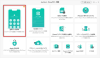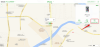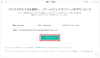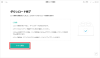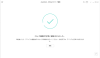プレスリリース
【AnyUnlock】公式サイト:https://bit.ly/3YObLwi
2022年12月25日(日)、AnyUnlockは新バージョン2.0.1.9に更新しました。このバジョンはiPod touch (第7世代) の識別問題を解決しました。
iOSデバイスはパスコードの入力によってデバイスを安全に管理しております。そのため、パスコードが忘れた場合、端末を開くことができなくなってしまいます。さらに、何度も間違えたパスワード入力しらた、待つ時間がどんどん長くなります。間違えたパスワードを10回入力しまったら、iPodが使えなくなります。
今の段階では、パスワードを忘れたらiPodを初期化して画面ロックを解除するしかありません。
本記事では、iPodパスコードを忘れたときロックを解除する裏ワザの6つをご紹介します。パソコンがない時の解除方法も紹介するので、ぜひ最後までご覧ください。
目次
Part一、パソコンを使わずiPodのロックを解除する裏ワザ2つ
Part二、パソコンを使ってiPodのロックを解除する裏ワザ4つ
方法1、「探す」アプリ/iCloudサイトでiPodを初期化する
iPodの「探す」機能がオンにしていて、かつ端末がオンラインであれば、初期化は「探す」アプリまたはiCloudサイトで行うことができます。
「探す」アプリを使う場合:
ほかのiOS端末で「探す」アプリを起動、Apple IDをサインインし、初期化したいiPodを選択して「消去」を実行します。
iCloudサイトを使う場合:
iOSデバイス(iPhone/iPad/iPod)やPCでiCloud.comにアクセスし、Apple IDとパスワードを入力し、登録します。初期化したい端末を選択し、「iPodを消去」ボタンをクリックします。後にiCloudのバックアップからiPodを復元し、新しいデバイスとして設定することができます。
[画像1: https://prtimes.jp/i/11895/169/resize/d11895-169-0430295cc82f8a0170a7-0.png ]
方法2、Appleの修理ショップに依頼する
Appleの修理ショップに依頼することも方法の一つです。自分で操作しにくい方にとってはよっぽどよい方法かもしれませんが、料金などがかかりますし、情報漏れの危険もあるので、ご注意ください。
Part二、パソコンを使ってiPodのロックを解除する裏ワザ
方法1、専門ソフトでより早い&安全にロックを解除する
「AnyUnlock」を使った方法は最も簡単かつ安全にiPodを初期化もにし、ロックを解除できる方法です。「AnyUnlock」はお使いのiPhone/iPad/iPod touchを様々なロックから安全かつ快適に解除できるソフトです。初心者もシンプルでiPhoneを初期化できますので、今すぐインストールして、以下の手順によってお試しください!
【AnyUnlock】公式サイト:https://bit.ly/3YObLwi
[画像2: https://prtimes.jp/i/11895/169/resize/d11895-169-c109de34702cddb7ea79-1.png ]
step1:AnyUnlockをダウンロードし起動します。「画面ロックを解除」をクリックし、USBケーブルでiPhoneをPCに接続します。
【AnyUnlock】公式サイト:https://bit.ly/3YObLwi
step2:「開始」と「ダウンロード」ボタンをクリックし、ロック解除に必要なファームウェアをダウンロードします。
[画像3: https://prtimes.jp/i/11895/169/resize/d11895-169-8134f9849f9e7dc5663b-2.png ]
step3:ダウンロードが完了でしたら、「今すぐ解除」ボタンをクリックします。しばらくすると、iPodロックが解除されます。
[画像4: https://prtimes.jp/i/11895/169/resize/d11895-169-b167ce926ebc57111435-3.png ]
step4:成功しました!
[画像5: https://prtimes.jp/i/11895/169/resize/d11895-169-766df2febdc231481bc1-4.png ]
すると、iPod端末が初期化され、パスコードも消去されました。バックアップをしてなっかた場合は再設定する必要があります。「AnyUnlock」についてhttps://bit.ly/3YObLwi
方法2、iTunesでロックを解除する(端末でiTunesと同期したことがある場合)
ご利用しているiPodをiTunesで同期したことがある場合は、iTunesでロックを解除することができます。以下で詳しい手順をご紹介します。
step1:iTunesを起動し、画面上部のiPodを選択します。
Step2:ここでは iPhone を例にしますが、iPod でも同じように動作します。「iPodを復元」をクリックし、初期化を開始します。処理完了までに数分かかります。
[画像6: https://prtimes.jp/i/11895/169/resize/d11895-169-d0e91247af08ac97d562-5.png ]
Step3:初期化が完了した後、iPodを再度セットアップします。再設定のところに「iTunesバックアップ復元」をし、データを復元できます。
方法3、リカバリーモードでiPod画面ロックを解除する(端末でiTunesと同期したことがない場合)
iPodにはリカバリーモードと呼ばれる機能が搭載されているのですが、こちらはiPodに問題があった際に復元できるようにする機能になるのです。リカバリーモードで初期化することができます。以下の手順でご参照にしてください。
Step1、WindowsではiTunesを起動し、MacではFinder を起動します。 iPodの電源をオフにします。
Step2、iPod touch (第 7 世代) では、音量を下げるボタンを長押します。iPod touch (第 6 世代以前) では、ホームボタンを長押します。
step3、iPodモデルに応じた正しいボタンを長押ししながら、iPodをコンピュータに接続します。iPod端末のボタンを、以下の画面が表示されるまで長押します。
[画像7: https://prtimes.jp/i/11895/169/resize/d11895-169-2724ec03059d271da3f2-6.png ]
Step4、iPodが接続されているコンピュータの Finder や iTunes で、以下の画面が表示だれます。「復元」ボタンをタッチします。
[画像8: https://prtimes.jp/i/11895/169/resize/d11895-169-e8acc1e06bf5ec931e73-7.png ]
Step5、復元が終わるまでしばらく待ちます。
方法4、DFUモードでロックを解除する
iPodは再起動などでもトラブルを修復できない場合、使えるのが「DFUモード」です。
Step1:iPodの電源をオフにします。
Step2:iPodをpcに接続し、iTunesを開きます。
Step3:iPodの電源ボタンを3秒ほど長押し続けます。
Step4:電源ボタンを押しながら、ホームボタンを押します。
Step5:10秒ほど押し続けたら、電源ボタンのみを離し、ホームボタンは押したままにします。
Step6: iPodの画面が暗くなり、iTunesがリカバリーモードのiPodを検出するまでホームボタンを離します。DFUモードで画面では何も表示されません。
Step7:「復元」ボタンをクリックして、復元を開始する。iPodが初期化されるので、再度端末のセットアップを行います。
まとめ
さて、今日はiPodのパスワードを忘れた場合の解決策を6つご紹介しました。どれかを選択してもロックを解除できると思います。「AnyUnlock」はiPodだけではなく、他のデバイスも対応し、手順も一番簡単なので、ぜひお試しください。
【AnyUnlock】公式サイト:https://bit.ly/3YObLwi
関連記事
iPhoneを初期化せずにロック解除できるか?パスワードを解除する裏ワザ!
https://www.imobie.jp/iphone-unlocker/unlock-iphone-without-initialization.htm
iPodパスコードを忘れた時ロックを解除する裏ワザ
https://www.imobie.jp/iphone-unlocker/ipod-touch-unlock.htm
プレスリリース提供:PR TIMES